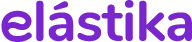En este tutorial, te mostraremos cómo realizar una instalación o reinstalación manual de un sistema operativo en el Panel de Control de Elástika. A diferencia de la opción de reinstalación automática, este método te permite modificar y crear particiones personalizadas. Sigue estos pasos para realizar una instalación personalizada de un sistema operativo.
Pasos:
-
Inicia sesión en tu Panel de Control de Elástika.
-
En el panel lateral izquierdo, haz clic en "Lista de VPS".
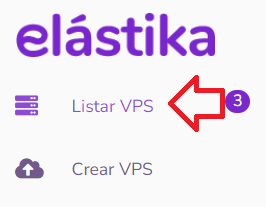
-
Pasa el cursor sobre la VPS correspondiente y la línea se resaltará. Luego, haz clic en el icono de "Administrar" en la línea resaltada.

-
Haz clic en "Ajustes" y selecciona "Configuración de VPS".
- En "Seleccionar ISO", elige tu ISO de la lista desplegable.
- En la opción "Configuración de VPS", cambia el orden de arranque a (1) Unidad de CD (2) Disco Duro. Asegúrate de que la opción VNC esté habilitada y puedes dejar las demás opciones como están. Luego, haz clic en "Enviar".
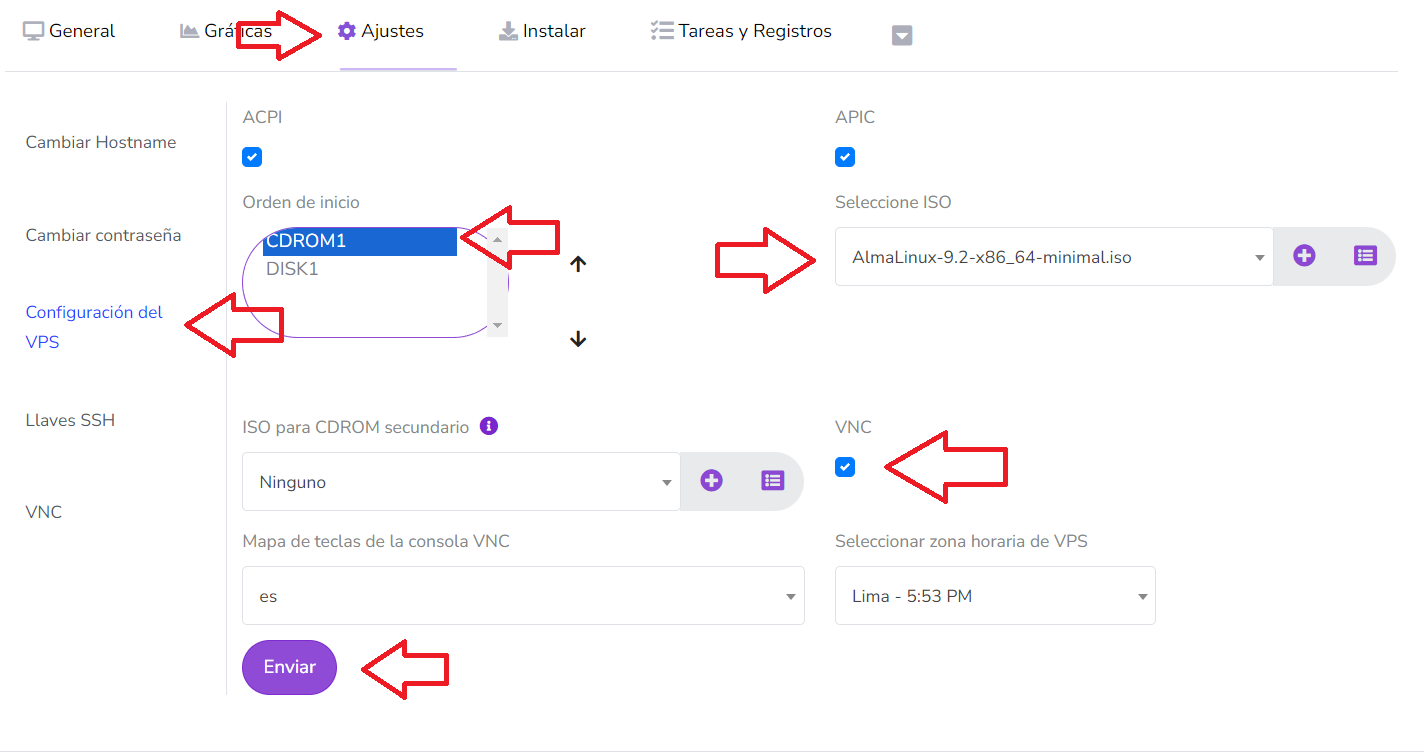
-
Reinicia tu VPS haciendo clic en el icono de "Reiniciar".
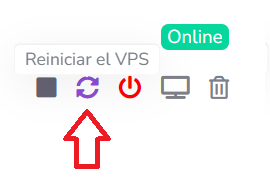
-
Ahora, rápidamente haz clic en "VNC" sin esperar.
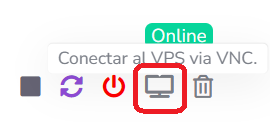
-
Se abrirá una nueva ventana emergente. Haz clic en "Cliente VNC HTML5".
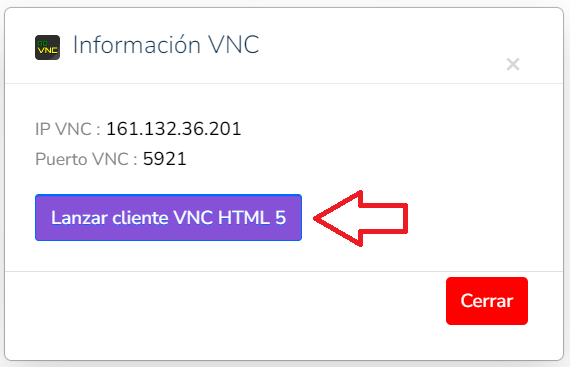
¡Felicidades! Ahora sabes cómo realizar una instalación o reinstalación manual de un sistema operativo en el Panel de Control de Elástika para una instalación personalizada.
Notas:
La mayoría de los sistemas operativos te pedirán que presiones cualquier tecla para iniciar la instalación del sistema operativo al arrancar. Cuando se te solicite, presiona cualquier tecla en tu teclado y comenzará la instalación/reinstalación del sistema operativo. También puede mostrarte una opción como Instalar SO o Probar este medio. Para una instalación/reinstalación del sistema operativo, selecciona Instalar SO y presiona Enter.
Una vez que comience la instalación, te pedirá que crees una partición, establezcas una contraseña, etc. Después de que la instalación esté completa, no olvides establecer el orden de arranque en (1) Disco Duro (2) Unidad de CD y reiniciar el VPS. De lo contrario, el VPS se iniciará en modo de instalación en lugar de modo normal en el próximo arranque.
Nota: Si la conexión VNC se desconecta, haz clic en Conectar para volver a conectarla.